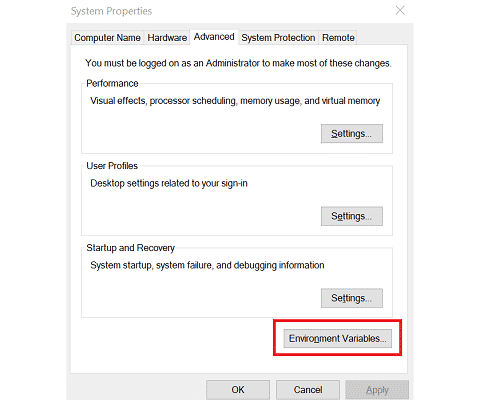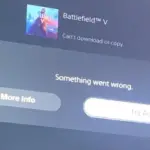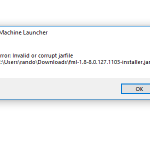Esta guía trata sobre el problema en el que Valorant no se inicia. Veremos qué causa este problema y qué soluciones puede usar para solucionarlo lo más rápido posible y comenzar el juego.
Aclaración: Si el mensaje de error que obtienes en Valorant es este juego no esta disponible para tu sistema operativo entonces dirígete directamente a esta guía. Si es otro tipo de error continúa en esta página.
Notas importantes al momento de solucionar errores de Valorant:
- Las máquinas virtuales entran en conflicto con Valorant y pueden impedirle ejecutar el juego.
- No ejecutes Valorant en versiones de prueba de Windows 10. Estas variantes de SO sin terminar no están bien optimizadas para ejecutar juegos y los problemas son muy comunes. Las compilaciones de Windows 10 no son compatibles con los controladores de video.
- Asegúrese de estar ejecutando la última versión de Windows 10. Busque actualizaciones para estar seguro.
- Instale las últimas actualizaciones del controlador de gráficos.
Cómo arreglar Valorant no se abre
| ARREGLAR | ACCIÓN | DESCRIPCIÓN |
|---|---|---|
1 |
Reinicie su computadora y enrutador | Si el juego no se inicia debido a problemas de conexión, la forma más rápida de solucionarlo es reiniciando tu PC y tus dispositivos de red.
Algunos jugadores dijeron que tenían que reiniciar sus dispositivos 2 o 3 veces para solucionar este problema. Pruébelo y vea si este método funciona para usted. Si no es así, pase a la siguiente solución. |
2 |
Ejecute Valorant como administrador | A veces, es posible que su sistema operativo no otorgue a Valorant todos los permisos necesarios para iniciarse y ejecutarse según lo previsto. Para evitar estos problemas, ejecute el juego como administrador.
De esta manera, notifica al sistema operativo que el juego es seguro de ejecutar y necesita permisos completos. Cómo ejecutar Valorant como administrador
|
3 |
Ajustar las variables de entorno |
Esta nueva variable le dice a OpenSSL que omita el conjunto de instrucciones AES-NI en su CPU y use una implementación de software en su lugar. |
4 |
Poner fin a los procesos de Riot y Valorant | Si aún no puede iniciar Valorant, intente finalizar todos los procesos relacionados con RiotClientServices y Valorant en el Administrador de tareas.
|
5 |
Deshabilitar procesos de inicio innecesarios | Es posible que algunas aplicaciones y programas estén interfiriendo con Valorant. Para eliminar la posibilidad de que eso suceda, simplemente desactive todos los procesos de inicio.
Estos son los pasos a seguir:
|
6 |
Instalación limpia de Valorant, Riot Vanguard y Riot Client |
|
7 |
Desinstale EasyTune de Gigabyte y otro software de GPU | Si está ejecutando EasyTune, App Center y SIV de Gigabyte, desinstálelos. Por alguna razón, parece que interfieren con el juego en la fase de lanzamiento.
Si tiene herramientas y software similares instalados en su computadora, elimínelos todos. Desactive también el software de overclocking y otras herramientas relacionadas con la GPU. |
Valorant no se lanzará después de la actualización
Si Valorant no se inicia después de instalar las últimas actualizaciones, haga lo siguiente:
- Cierra el juego y desactiva las tareas relacionadas con Riot Games en el Administrador de tareas.
- Desinstale Vanguard y Valorant usando Agregar o quitar programas
- Inicie el símbolo del sistema como administrador y escriba este comando:
sc delete vgc
- Presiona Enter y luego escribe este comando:
sc delete vgk
- Pulsa Enter
- Reinicia tu computadora y descarga el juego nuevamente.
- Reinicie la computadora una vez más cuando se le solicite que vuelva a instalar Vanguard.
Varios jugadores de Valorant confirmado solucionaron el problema poniendo fin a la PremierOpinion proceso en el Administrador de tareas. Parece que se trata de una especie de adware que supervisa el comportamiento del usuario y bloquea el archivo ejecutable del juego.
Entonces, inicie el Administrador de tareas, haga clic en el Procesos pestaña, haga clic con el botón derecho en PremierOpinion y otros procesos similares en nombre, y seleccione Tarea final. Busque otras tareas sospechosas y ciérrelas todas.
Y así es como puede reparar Valorant si no se inicia o se bloquea durante el inicio.
¡Disfruta el juego!
Artículos Interesantes
Contenidos